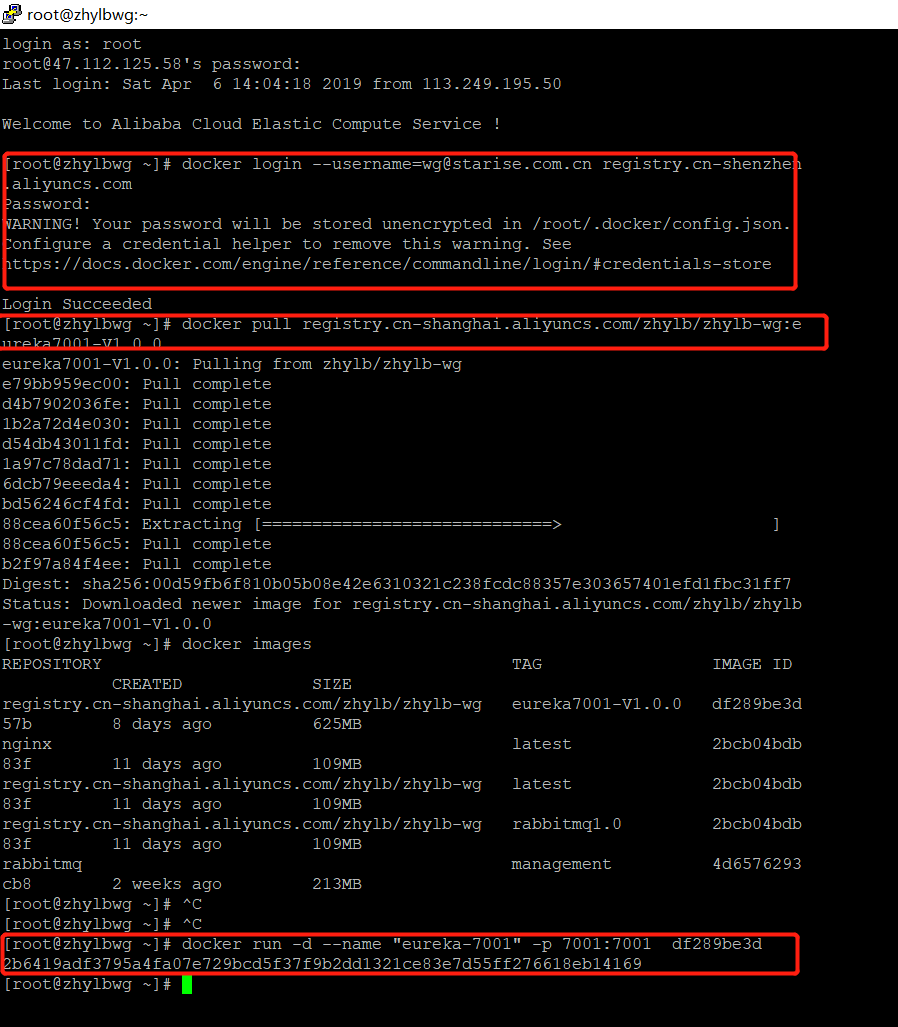Eclipse下spingClound和Docker的使用
一:環境搭建
step1:eclipse安裝DockerTools插件
使用eclipse自帶的軟件市場進行安裝
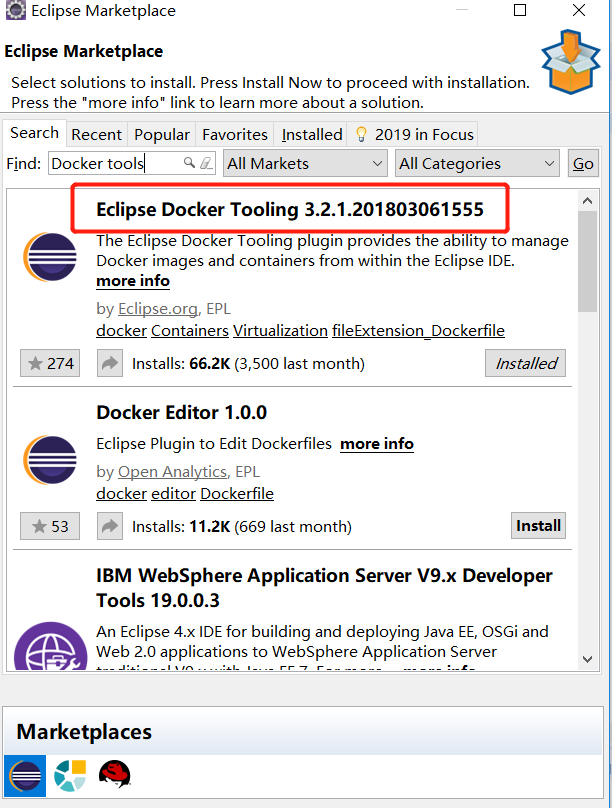
step2:安裝Docker Windowns版本
1:win7、win8下安裝docker
win7、win8 等需要利用 docker toolbox 來安裝,國內可以使用阿里雲的鏡像來下載,下載地址:http://mirrors.aliyun.com/docker-toolbox/windows/docker-toolbox/
docker toolbox 是一個工具集,它主要包含以下一些內容:
Docker CLI 客戶端,用來運行docker引擎創建鏡像和容器
Docker Machine. 可以讓你在windows的命令行中運行docker引擎命令
Docker Compose. 用來運行docker-compose命令
Kitematic. 這是Docker的GUI版本
Docker QuickStart shell. 這是一個已經配置好Docker的命令行環境
Oracle VM Virtualbox. 虛擬機
下載完成之后直接點擊安裝,安裝成功后,桌邊會出現三個圖標,入下圖所示:
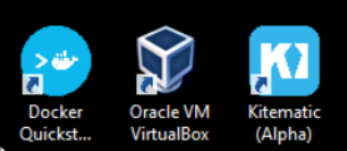
2:win10下安裝docker
現在 Docker 有專門的 Win10 專業版系統的安裝包,需要開啟Hyper-V
最新版 Toolbox 下載地址: https://www.docker.com/get-docker
點擊 Get Docker Community Edition,並下載 Windows 的版本:
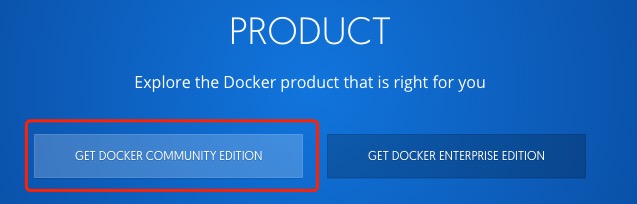
二:微服務代碼編寫及Docker配置
1:微服務代碼編寫
根據微服務各組件進行微服務基礎框架的搭建
基礎框架代碼下載鏈接:https://github.com/starise-wg/zhylb_SC.git
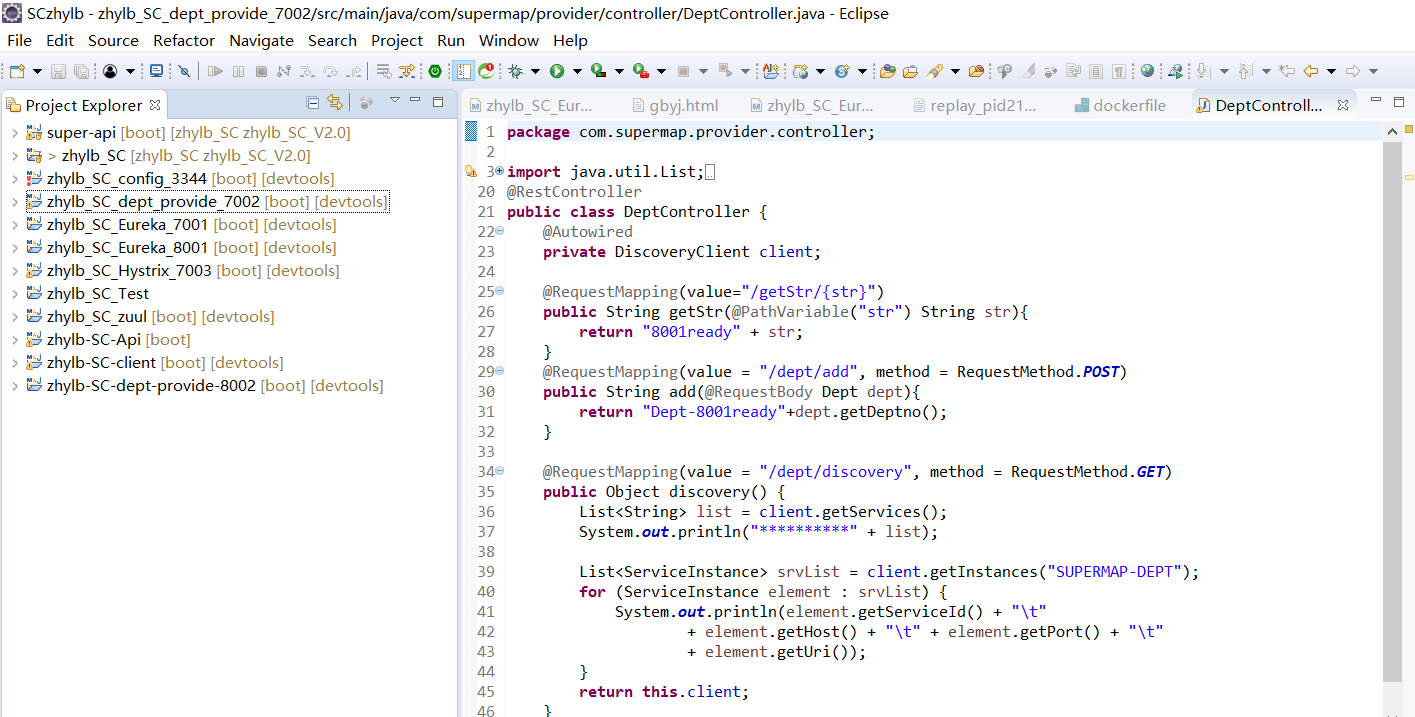
2:Docker容器配置
Step1:在maven中配置spotify插件
spotify插件相關學習見:https://my.oschina.net/eacdy/blog/1648300
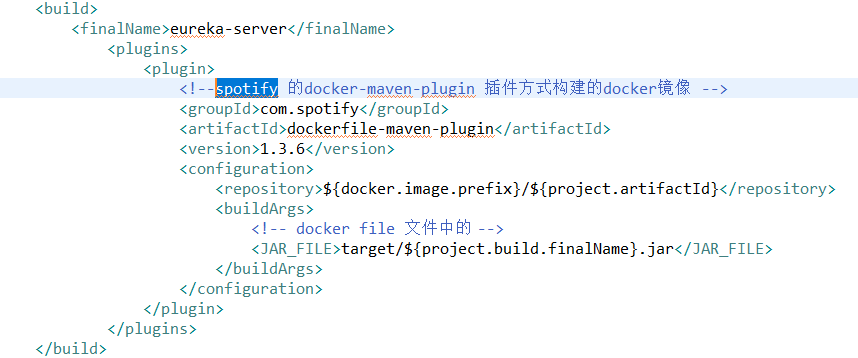
Step2:在targer目錄下新增dockerfile文件
dockerfile文件相關知識請訪問:https://blog.csdn.net/u011781521/article/details/80464065
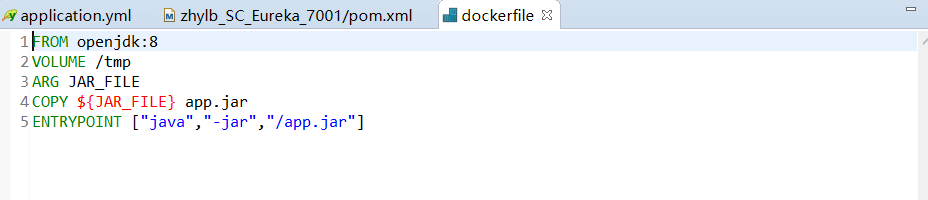
Step3:鏡像構建
在eclipse中使用docker tools工具進行本地鏡像構建
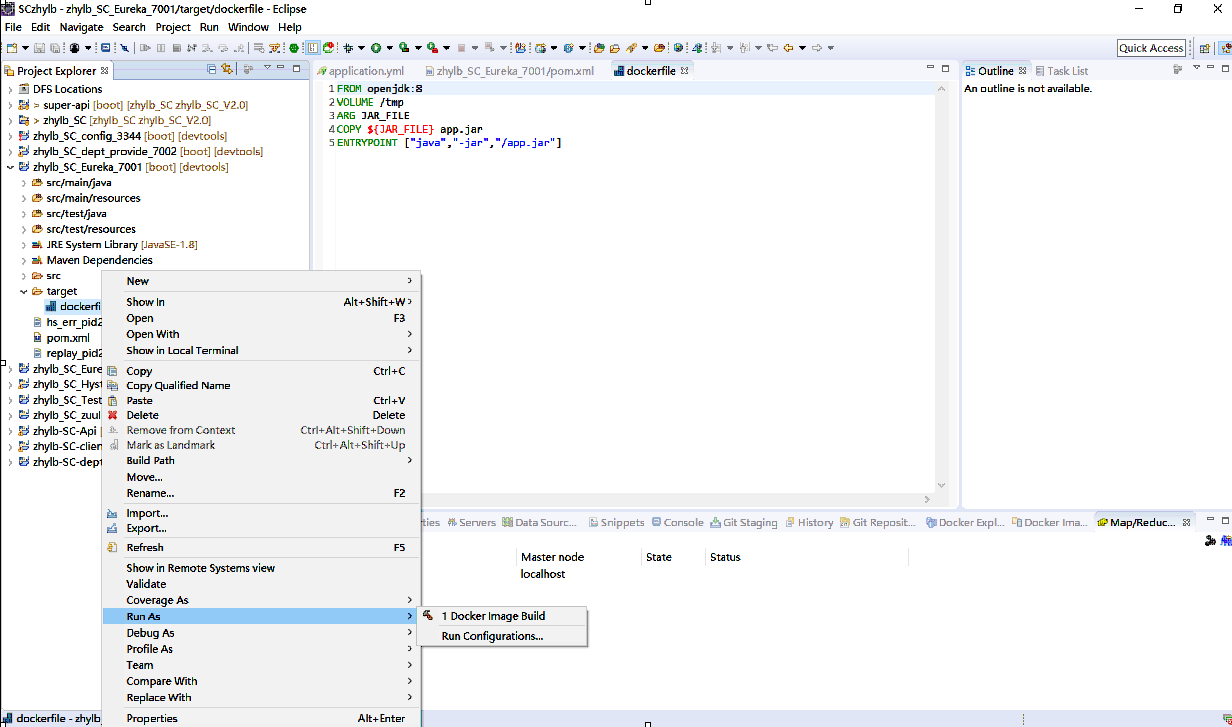
Step4:鏡像推送至鏡像倉庫【兩種方式】
方式一:命令行工具
1:開啟虛擬機
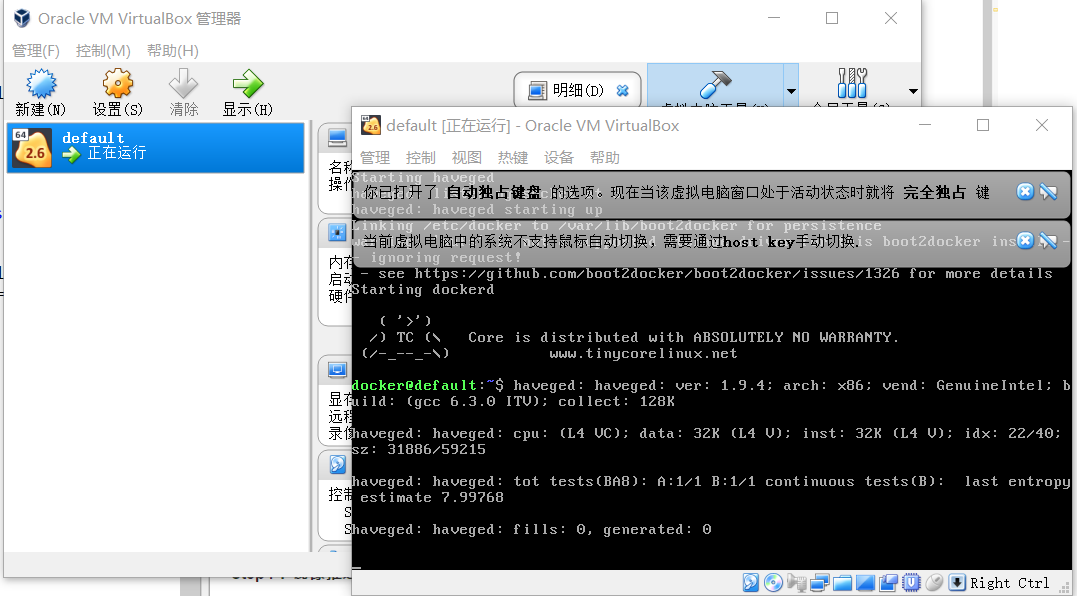
2:使用命令進行上傳
docker login --username=wg@starise.com.cn registry.cn-shenzhen.aliyuncs.com 登錄鏈接遠程倉庫
docker tag df289be3d57b registry.cn-shanghai.aliyuncs.com/zhylb/zhylb-wg:eureka7001-V1.0.0 為鏡像倉庫打標簽
docker push registry.cn-shanghai.aliyuncs.com/zhylb/zhylb-wg:eureka7001-V1.0.0 推送鏡像倉庫至遠程服務器
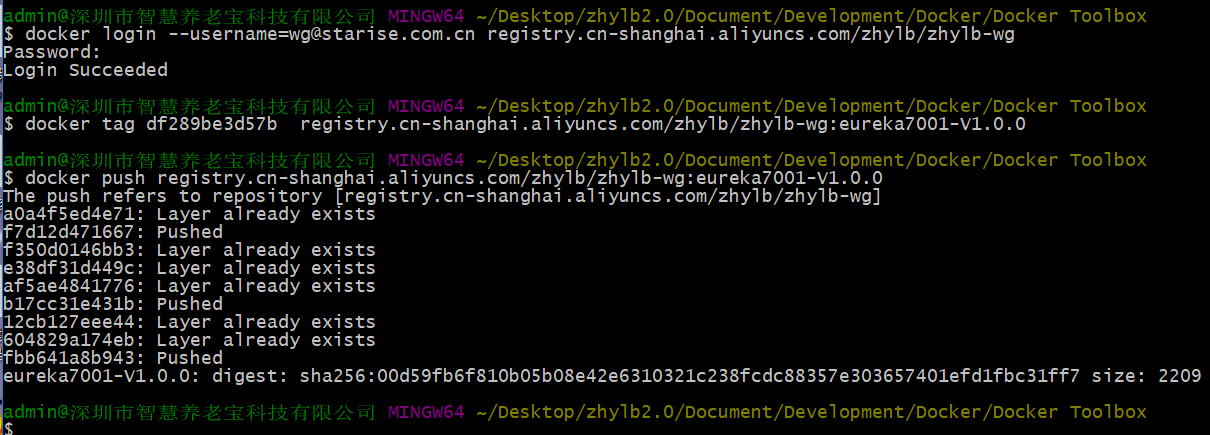
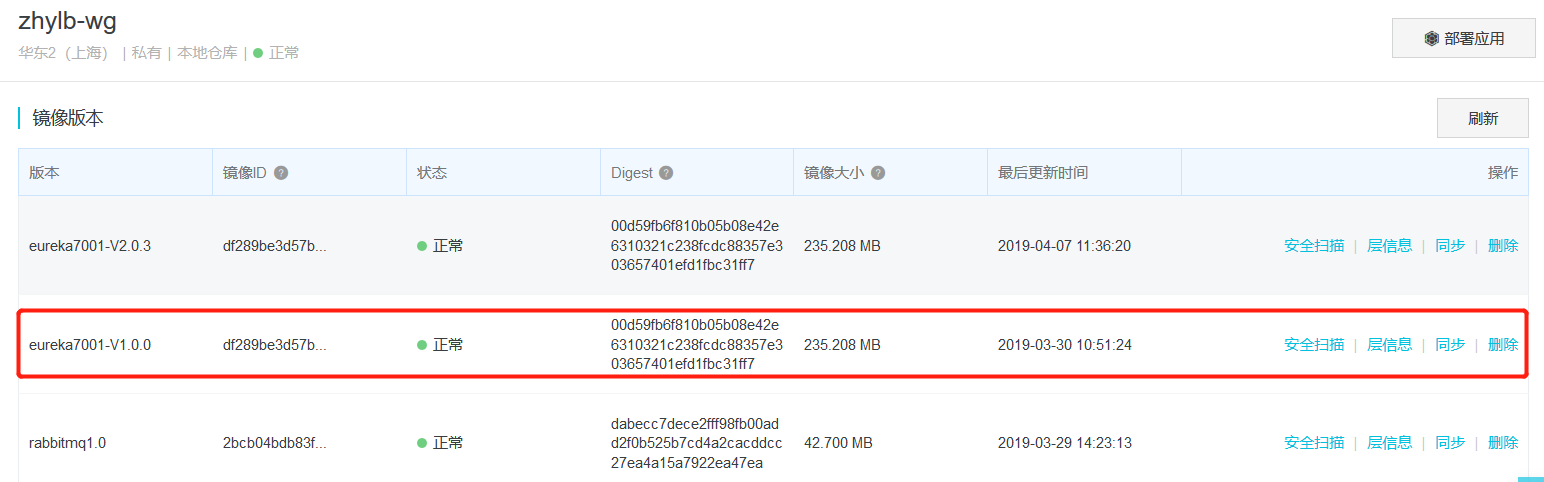
方式二:eclipse下docker tools工具--自行學習
1:開啟虛擬機
2:使用docker tools工具
方式二:
Step5:拉取鏡像倉庫至服務器
docker login --username=wg@starise.com.cn registry.cn-shenzhen.aliyuncs.com 登錄鏈接遠程倉庫
docker pull registry.cn-shanghai.aliyuncs.com/zhylb/zhylb-wg:eureka7001-V1.0.0 拉取遠程倉庫鏡像
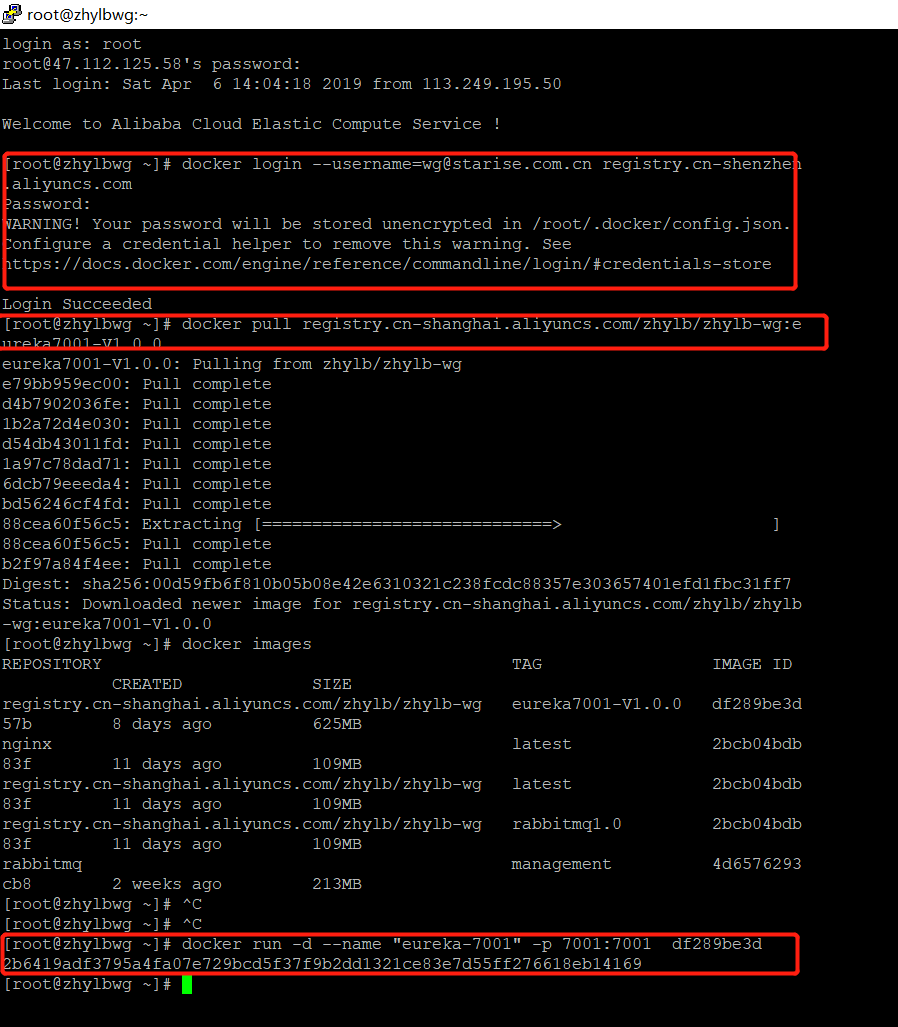
Step6:啟動鏡像倉庫--使用命令進行鏡像倉庫拉取
docker run -d --name "eureka-7001" -p 7001:7001 df289be3d